 Nunca revele sus datos personales y contraseña por e-mail Nunca revele sus datos personales y contraseña por e-mail
Ante la consulta de algunos usuarios que han recibido, en su cuenta de correo institucional provista por la Facultad, mensajes solicitando el envío de datos personales, incluida la "contraseña de acceso a su casilla de correo", les recordamos que bajo ninguna circunstancia debe compartir o enviar su clave de acceso.
Estos pedidos forman parte de un tipo de hacking social, mediante el cual, por medio de textos que aparentan ser reales convencen a los usuarios a enviar una actualización de datos personales, laborales, etc, a la vez que se pide el suministro de alguna contraseña, en este caso la del correo. Si Ud. respondió algunos de estos mensajes, cambie su contraseña inmediatamente, ya que personas inescrupulosas pueden usar la información enviada por Ud. con fines maliciosos.
Los siguientes consejos son aplicables para el uso de servicios Web en general y de los provistos por la Facultad en particular:
» Nunca envíe o comparta por ningún motivo sus claves de acceso, pin bancarios, preguntas de seguridad, etc.: nadie debería solicitárselas para resolver un inconveniente técnico.
» Sólo Ud. tiene que ingresar una contraseña, tratando de evitar ser observado al hacerlo.
» No utilice datos personales como contraseña, o palabras que puedan figurar en un diccionario.
» Si la contraseña puede ser alfanumérica (letras y números), un método para generar una, con un nivel de seguridad aceptable y poder recordarla fácilmente, es hacerla en función a iniciales de alguna frase que sea familiar para Ud.(p. ej. una canción) agregando algún número o caracter especial.
» Nunca abra un archivo no solicitado por más que venga de alguien supuestamente conocido, ya que podría tratarse de un virus.
» Nunca siga un enlace presente en un mensaje de correo ya que podrían estar engañándolo sobre el sitio a donde intenta ingresar, siempre escriba la dirección deseada en su navegador.
» Si duda sobre un mensaje recibido sobre ayuda para alguien, enfermedad de alguien o similar copie parte del mensaje y búsquelo en un Buscador como Google y verá que la mayoría de los casos son Hoax ("mensajes de engaño"), y reenviándolo a sus contactos lo único que logra es ocupar espacio extra, tiempo de procesamiento, uso del ancho de banda disponible y no beneficiar al supuesto necesitado.
 Navegador Firefox / Mozilla / Internet Explorer Navegador Firefox / Mozilla / Internet Explorer
Hemos notado que algunos navegadores tienen problemas para validar el certificado digital de nuestro sitio de Autogestión Docente/Alumno.
Dado que la entidad emisora de nuestro certificado de seguridad discontinuó la emisión para algunos países, es probable que visualices un mensaje de “caducidad o certificado inválido” en tu navegador cuando intentas ingresar a Autogestión Docente/Alumno.
Según el navegador que utilices, los pasos a seguir son los siguientes:
+ Si utiliza Chrome
.JPG)
Se debe hacer clic en Continuar de todos modos
+ Si utiliza Firefox
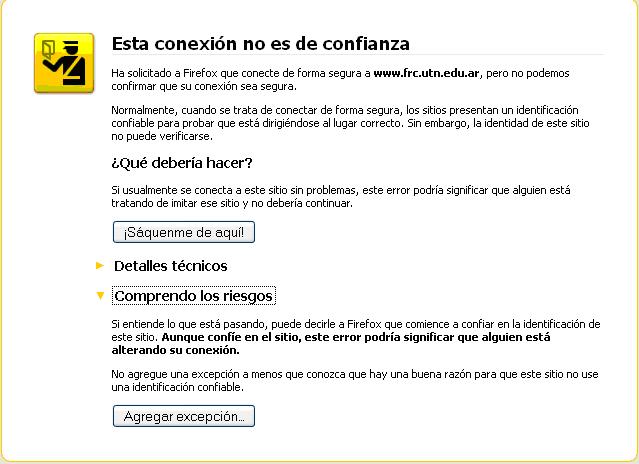
Luego hacer clic en Agregar Excepción
+ Si utiliza Internet Explorer
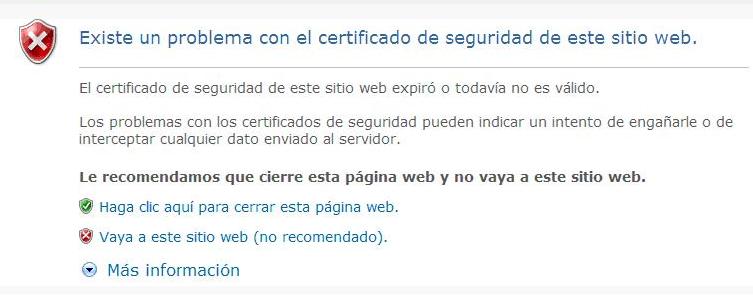
Hacer clic en Vaya a este sitio web (no recomendado)
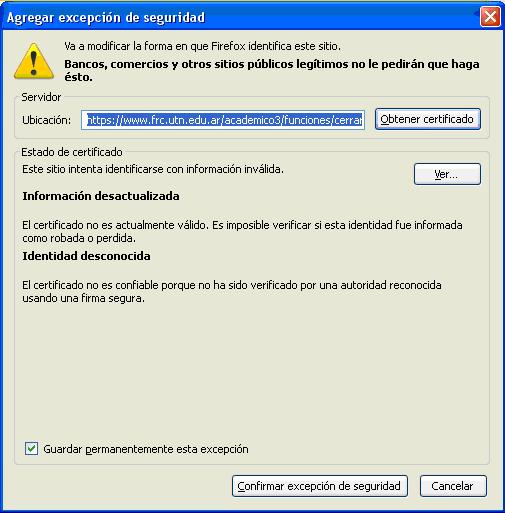
Hacer clic en Confirmar Excepción de seguridad

Finalmente hacer clic en Reenviar.
 World IPv6 Launch - Lanzamiento IPv6 Mundial World IPv6 Launch - Lanzamiento IPv6 Mundial
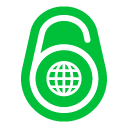 El dia 6 de Junio de 2012 se celebra el World IPv6 Launch, en el que empresas como Google, Facebook o Akamai, activan IPv6 en sus servicios para siempre. A un año del World IPv6 Day (8 de junio de 2011), se repite la hazaña, pero esta vez de forma definitiva. El dia 6 de Junio de 2012 se celebra el World IPv6 Launch, en el que empresas como Google, Facebook o Akamai, activan IPv6 en sus servicios para siempre. A un año del World IPv6 Day (8 de junio de 2011), se repite la hazaña, pero esta vez de forma definitiva.
El protocolo ya fue probado y aprobado ahora nos toca utilizarlo.
Algunos links de interes:
World IPv6 Day: http://www.worldipv6launch.org/
IPv6 AR Task Force: http://www.ipv6.org.ar/
Lacnic: http://www.lacnic.net/
Si Ud, se conecta a nuestra red WI-FI* y posee un dispositivo con soporte IPv6, podra comprobar que el mismo esta utlizando el nuevo protocolo de internet accediendo por ejemplo a:
http://ipv6.google.com/
Este sitio solo es accesible con IPv6
http://ipv6test.google.com/
Google comprobara su conectividad y le dira si esta prepara para el futuro!
http://v6.testmyipv6.com/
Sitio solo accesible si tiene IPv6, el cual mostrara la direccion de conexion.
*Conectividad IPv6 en la red WI-FI de la Facultad: para estar en concordancia con el futuro de Internet es que estamos en etapa de pruebas para experimentar las ventajas de este nuevo protocolo, por lo que puede no estar siempre habilitado. La conectividad se realiza utilizando proveedores públicos de tunnels brokers, ya que por el momento ninguno de nuestros proveedores pueden brindarnos IPv6 nativo, esto puede acarrear un incremento en el delay de las comunicaciones.
 No me llega el mensaje de correo inicial de Zoom. ¿Por qué? No me llega el mensaje de correo inicial de Zoom. ¿Por qué?
Algunas de las causas podrían ser:
- un error de tipeo al ingresar la dirección de Zoom. Probar registrarse nuevamente.
- la cuenta de correo no tiene espacio. Probar borrar algunos mensajes (Bandeja de Entrada, Elementos Enviados, Borradores, Papelera, etc) y probar registrarse nuevamente
 Soy docente, ¿qué debería tener en cuenta en CONFIGURACIÓN de mi PERFIL de usuario Zoom? Soy docente, ¿qué debería tener en cuenta en CONFIGURACIÓN de mi PERFIL de usuario Zoom?
Las recomendaciones son:
- Transferencia de archivos: Deshabilitada
- Uso compartido de la pantalla. Deshabilitado. Sobre esta opción, revise nuestra recomendación de seguridad.
- Pizarra: Permitir a los participantes compartir la pizarra...: Deshabilitado
- Control remoto: deshabilitado
- Permitir que los participantes eliminados vuelvan a unirse: Deshabilitado
- Allow participants to rename themselves: algunos docentes permiten esto y solicitan al alumno coloquen "Apellido y Nombre - curso - legajo". Si no es el caso, deshabilitar.
- Soporte remoto: Deshabilitado
- Fondo virtual: deshabilitado. Lo puede habilitar después, desde la aplicación. Tener en cuenta que el funcionamiento de esta opción esta ligada al hardware de su equipo.
- Silenciar a los participantes una vez que entren: Habilitado
- Chat privado: deshabilitado
- Guardar automáticamente chats: habilitado
- Incluir la contraseña en el enlace de la reunión para permitir el acceso con un solo clic: Deshabilitado.
|

